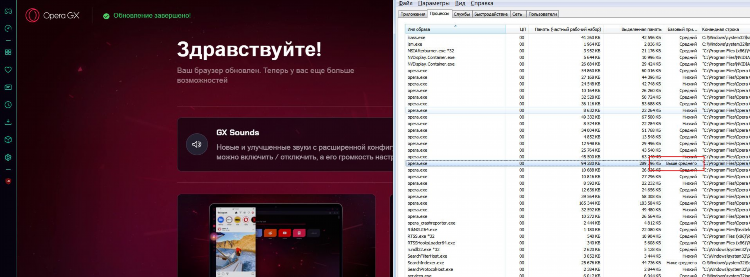Установить vpn opera
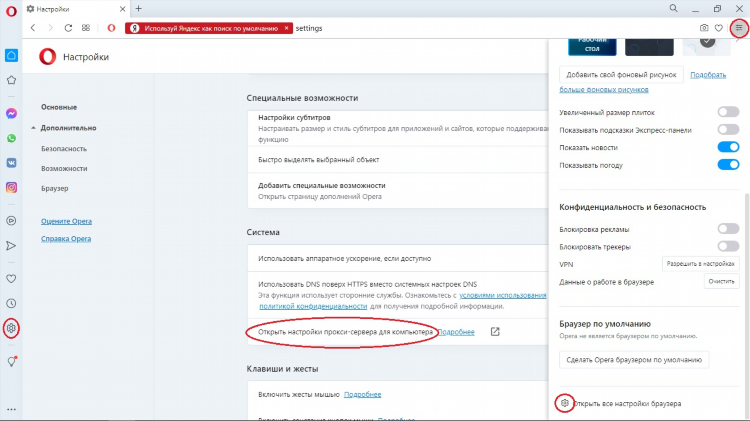
Установить VPN Opera: Пошаговая инструкция
Opera — это популярный веб-браузер, который предоставляет своим пользователям множество полезных функций, одной из которых является встроенный VPN. В отличие от других браузеров, Opera позволяет использовать VPN без необходимости устанавливать дополнительные расширения или сторонние программы. В этой статье подробно описано, как установить VPN в Opera, а также какие преимущества и особенности связаны с этим.
Зачем использовать VPN в браузере Opera?
Использование VPN (Virtual Private Network) помогает обеспечить дополнительный уровень безопасности и конфиденциальности при просмотре интернета. Когда VPN активирован, весь интернет-трафик проходит через зашифрованное соединение, что предотвращает доступ к вашим данным со стороны третьих лиц.
Кроме того, VPN позволяет скрыть реальное местоположение пользователя, изменив IP-адрес, что помогает обходить блокировки на различные сайты и ресурсы. Для пользователей, которые часто работают с контентом, доступ к которому ограничен географически, использование VPN становится важной функцией.
Как установить VPN в Opera?
Opera предоставляет встроенный VPN, который можно активировать всего в несколько шагов. Установка и настройка не требует дополнительных усилий, так как это готовая функция. Чтобы установить VPN в Opera, выполните следующие шаги:
1. Обновите браузер до последней версии
Перед тем как приступить к настройке VPN, необходимо убедиться, что у вас установлена последняя версия браузера. Для этого:
-
Откройте браузер Opera.
-
Перейдите в меню «Настройки» (кликнув на значок в правом верхнем углу).
-
В разделе «Обновление и восстановление» выберите «Проверить наличие обновлений».
Если доступна новая версия, обновите браузер. После этого можно перейти к настройке VPN.
2. Активируйте VPN в настройках Opera
Чтобы установить VPN в Opera, выполните следующие действия:
-
Откройте меню настроек (значок с тремя линиями в правом верхнем углу).
-
Перейдите в раздел «Конфиденциальность и безопасность».
-
Прокрутите вниз до блока «VPN» и установите флажок «Включить VPN».
После этого браузер предложит активировать VPN. Включив его, вы увидите значок VPN в адресной строке браузера.
3. Настройте параметры VPN
Opera предоставляет несколько параметров для настройки VPN. Для этого нужно:
-
Перейти в меню настроек.
-
В разделе «VPN» выберите пункт «Настройки».
-
В настройках можно выбрать сервер, который будет использоваться для подключения. Opera предлагает несколько серверов в разных странах, таких как США, Нидерланды и Канада.
При выборе сервера стоит учитывать, что доступность контента может зависеть от его географического расположения. Выбирайте сервер в той стране, где доступ к нужным ресурсам не ограничен.
4. Используйте VPN
После активации VPN в браузере Opera все соединения будут автоматически маршрутизироваться через зашифрованный канал. Когда вы активируете VPN, значок VPN появится в адресной строке, что будет подтверждать активное соединение.
Важно помнить, что VPN в Opera не является полноценным решением для защиты всей системы, так как оно работает только в рамках браузера. Для повышения безопасности рекомендуется использовать дополнительные средства защиты.
Преимущества встроенного VPN в Opera
Использование встроенного VPN в браузере Opera имеет несколько явных преимуществ:
-
Безопасность и конфиденциальность: Все данные, передаваемые через VPN, шифруются, что делает вашу активность в интернете более защищённой от посторонних глаз.
-
Не требуется дополнительное ПО: Для работы VPN не нужно устанавливать сторонние расширения или программы, что упрощает процесс настройки.
-
Скрытие IP-адреса: VPN скрывает ваш реальный IP-адрес, что помогает обходить географические блокировки и защищает вашу личность.
-
Бесплатность: В отличие от многих других VPN-сервисов, Opera предоставляет эту функцию абсолютно бесплатно, без необходимости подписки или оплаты.
-
Поддержка нескольких серверов: Opera предоставляет выбор серверов в разных странах, что позволяет подключаться к различным географическим регионам и обходить локальные блокировки.
Ограничения VPN Opera
Несмотря на множество преимуществ, использование встроенного VPN в Opera имеет свои ограничения:
-
Работа только в браузере: Этот VPN работает только в рамках браузера Opera. Для защиты других приложений и программ нужно использовать сторонние решения.
-
Ограниченная скорость: Встроенный VPN может не всегда обеспечивать такую же высокую скорость, как платные аналоги, особенно при подключении к дальним серверам.
-
Отсутствие функции полного анонимного серфинга: Несмотря на шифрование трафика, VPN в Opera не гарантирует полную анонимность в интернете, так как он сохраняет определённую информацию о пользователе.
Вопросы и ответы
Вопрос 1: Как отключить VPN в Opera?
Чтобы отключить VPN в браузере Opera, нужно выполнить следующие действия:
-
Перейти в «Настройки» браузера.
-
В разделе «Конфиденциальность и безопасность» снять флажок с опции «Включить VPN».
Вопрос 2: Могу ли я использовать VPN Opera для обхода блокировок в других странах?
Да, VPN в Opera позволяет подключаться к серверам в других странах, что помогает обойти географические блокировки и получить доступ к контенту, доступному только в определённых регионах.
Вопрос 3: Как улучшить скорость VPN в Opera?
Для улучшения скорости VPN в Opera рекомендуется выбирать серверы, расположенные ближе к вашему реальному местоположению, так как это может снизить задержку и увеличить скорость соединения.
Вопрос 4: Есть ли альтернативы встроенному VPN в Opera?
Да, существуют многочисленные сторонние VPN-сервисы, которые могут предложить более высокую скорость и защиту, включая премиум-сервисы с улучшенными функциями безопасности и анонимности.
Вопрос 5: Работает ли VPN Opera на мобильных устройствах?
Встроенный VPN Opera доступен и в мобильных версиях браузера для Android и iOS, что позволяет пользователям использовать те же преимущества защиты и конфиденциальности на мобильных устройствах.
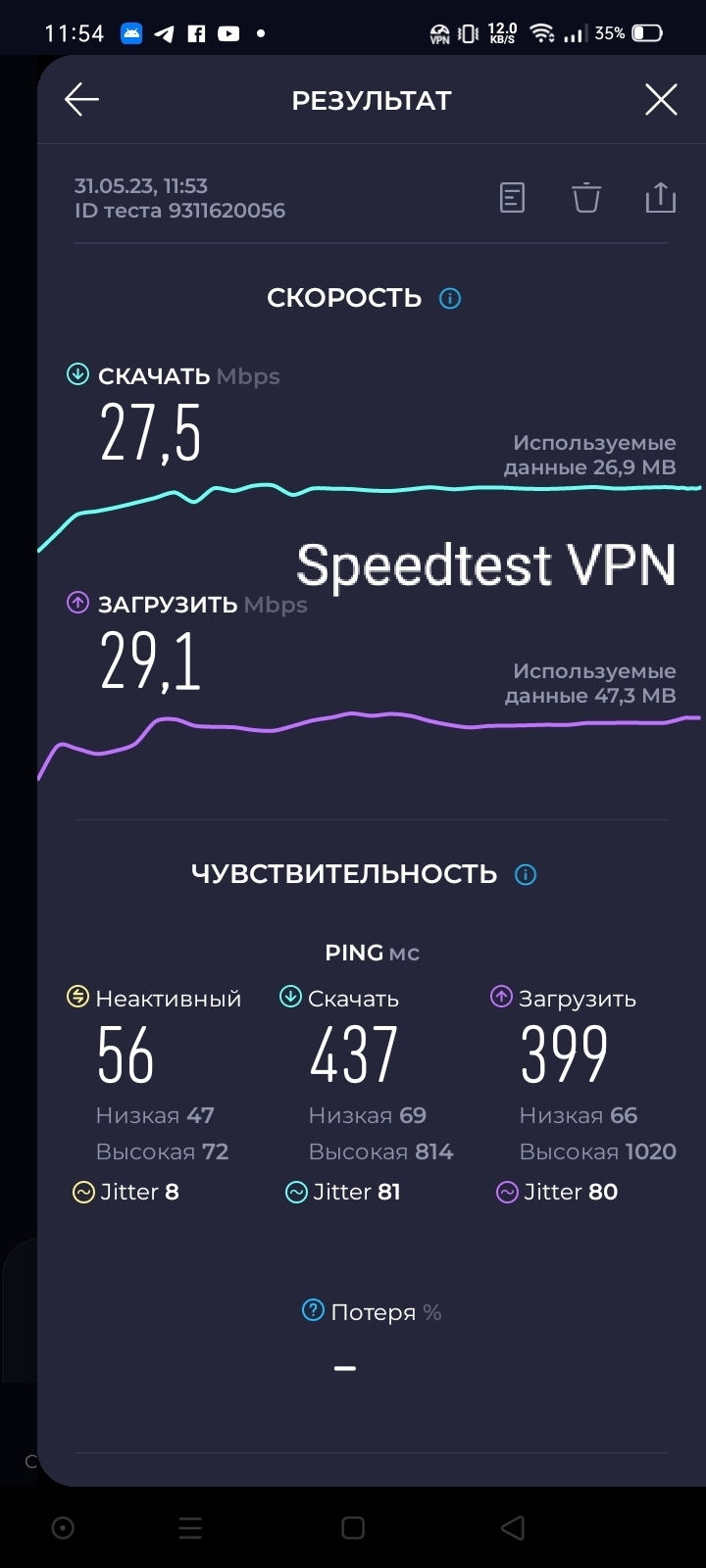
Топ 1 впн
Обход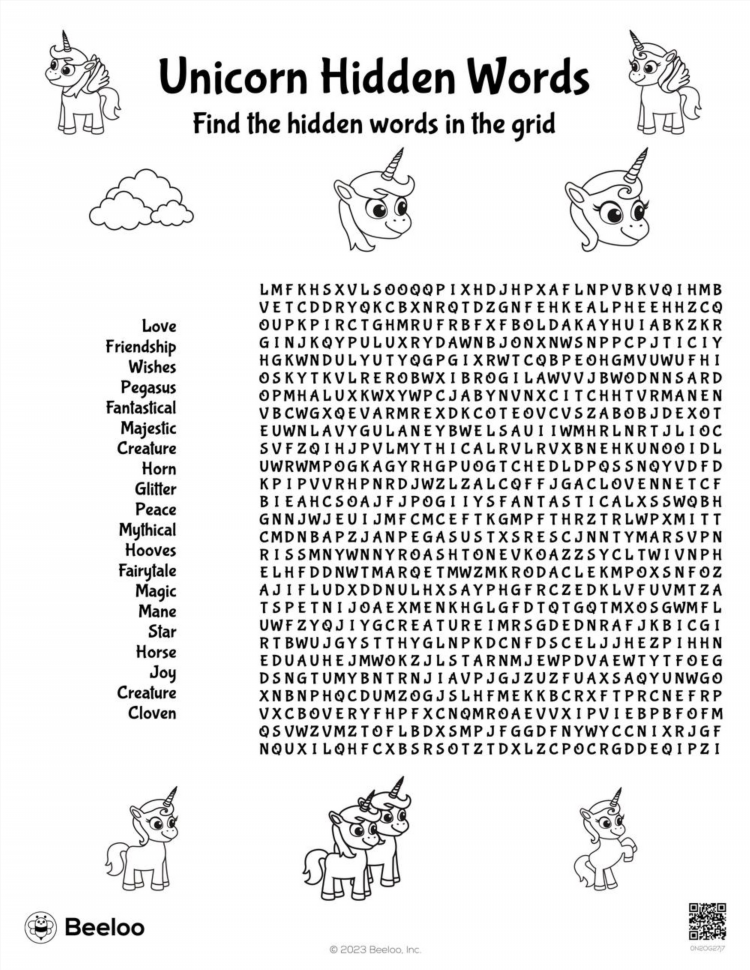
Free vpn единорог
Устройства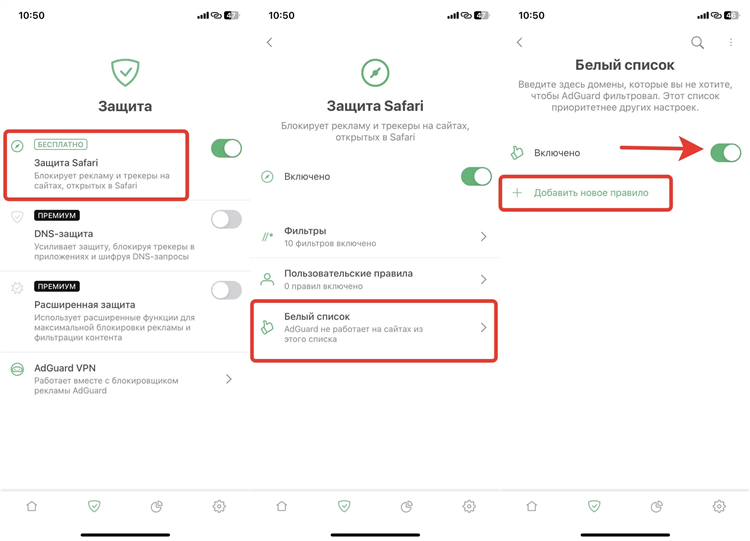
Vpn adguard на виндовс с ключом активации 2022
Альтернативы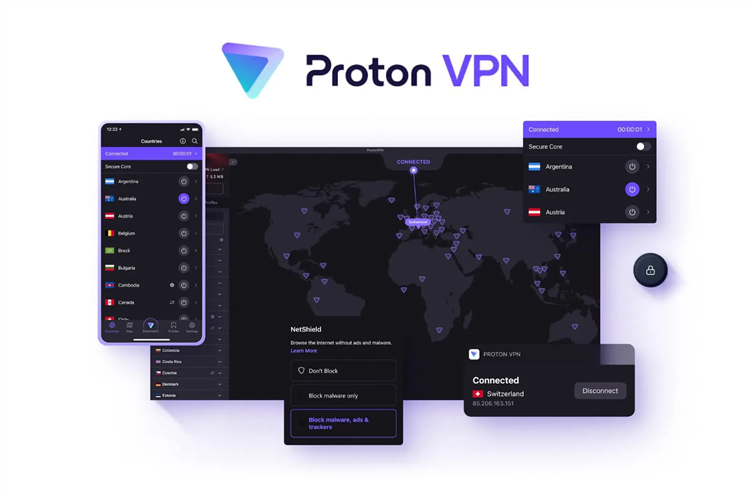
Впн эстония
Смарт-ТВ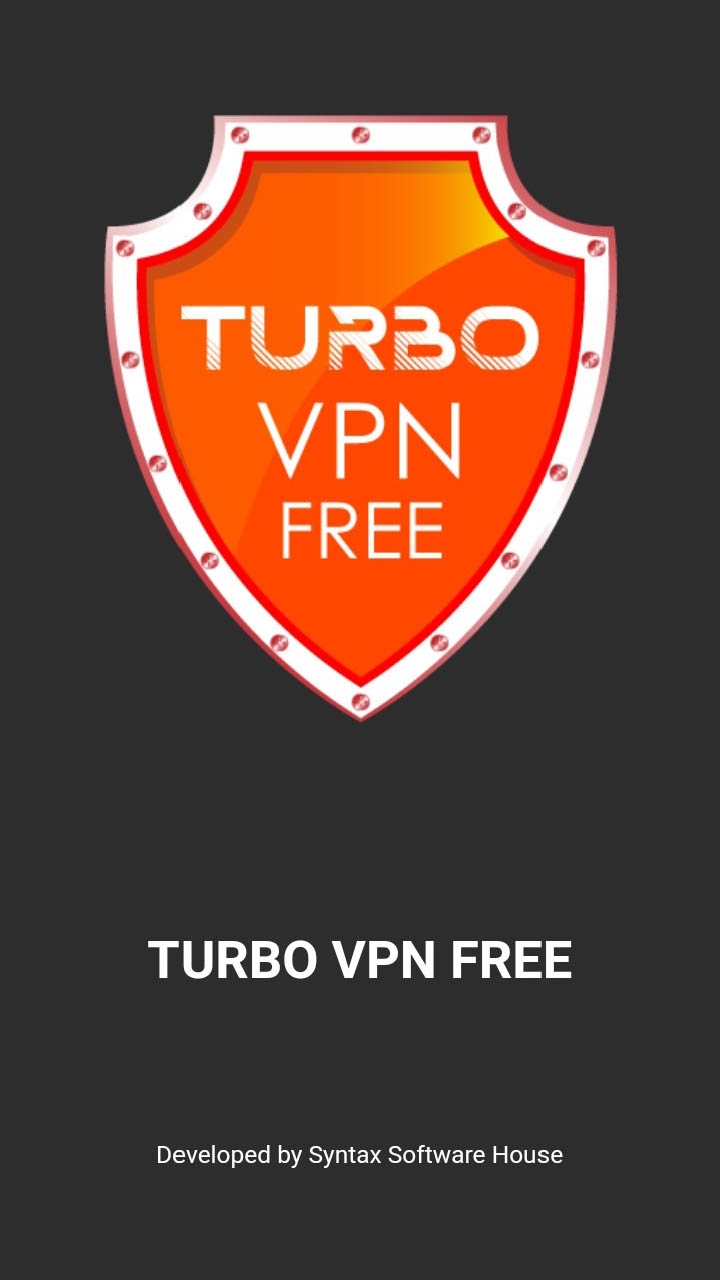
Впн для пк турбо впн
ГеоблокиИнформация
Посетители, находящиеся в группе Гости, не могут оставлять комментарии к данной публикации.